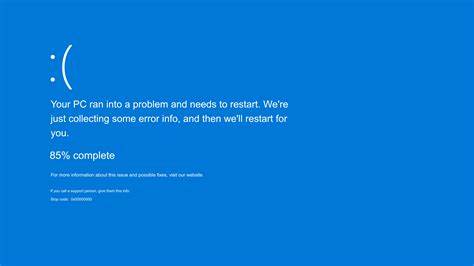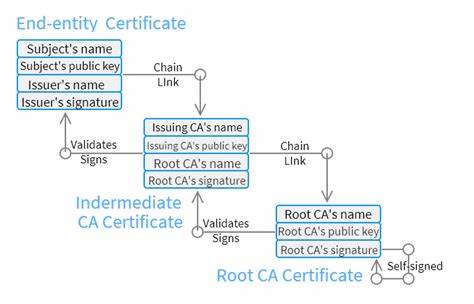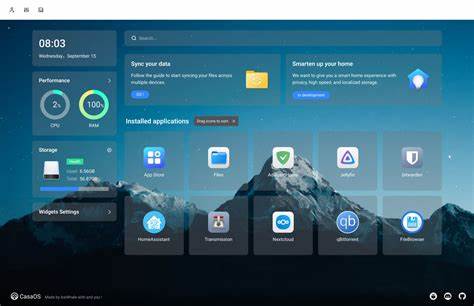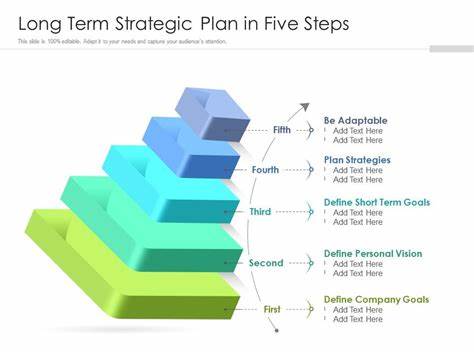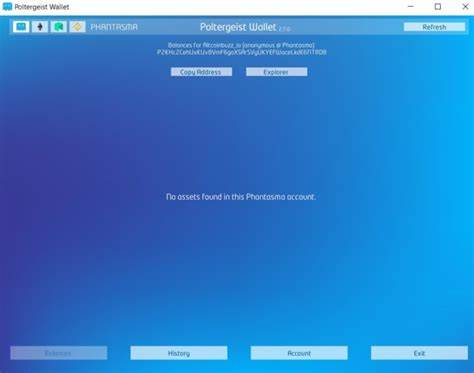近期,一则关于 Windows 11 的新闻引发了广泛的关注和热议。微软在2024年9月26日发布的可选更新 KB5043145,原本旨在为用户提供一些错误修复和功能改进,结果却出现了意想不到的问题,给不少用户带来了烦恼。更新后,许多计算机出现了蓝屏死机和不断重启的现象,令用户苦不堪言。 Windows 操作系统一直以来都以其稳定性和强大的功能著称,但这次的更新事件,让许多用户对微软的技术能力产生了质疑。根据用户反馈,这次更新导致他们的设备出现了蓝屏、绿色屏幕和无限重启循环等严重问题。有些用户甚至发现他们的设备无法启动,系统自动进入了 BitLocker 恢复模式,这无疑是个不好的迹象,说明系统出现了严重的故障。
微软在收到大量用户反馈后,迅速发表声明,表示对出现的问题深表歉意,并呼吁受影响的用户通过反馈中心提交报告。这一声明虽看似诚恳,但很多用户对此表示不满,认为微软在处理此事时显得相当被动,缺乏有效的应对措施。令人关注的是,类似的问题并不是第一次发生,在此前的更新中,也有用户遇到过重启循环和 BitLocker 相关的故障。由此可见,微软在软件更新的稳定性和可靠性上仍需做出更多努力。 对此次更新的反应,各大媒体和科技论坛上都充斥着用户的抱怨与讨论。许多用户表示,他们在更新后不仅无法正常使用电脑,甚至影响了日常工作和生活。
一时间,社交媒体上充满了各种方法和建议,以帮助那些受影响的用户尽快脱离这个困境。 那么,面对这个 “糟糕的更新”,用户到底该如何应对呢?首先,对于那些尚未安装该更新的用户,最直接的建议就是暂时不要进行更新,以免遭遇同样的问题。用户可以按照以下步骤暂时推迟更新: 1. 打开系统设置(快捷键:Windows 键 + I)。 2. 在左侧菜单中选择“Windows 更新”选项。 3. 在“暂停更新”下拉菜单中选择暂停一到五周的时期,然后点击“暂停更新”。 此外,用户还可以通过进入服务应用程序来禁用自动更新功能,从而避免系统在不经意间自动安装更新。
需要注意的是,Windows 的服务器版本并没有受到此问题的影响。 对于那些已经遭遇了蓝屏和重启的问题的用户,恢复系统是一个重要的步骤。用户可以尝试以下几种方法来修复他们的系统: 1. 启动到安全模式:在启动时按 F8 键,进入安全模式后,用户可以尝试通过卸载最近的更新来解决问题。 2. 使用系统恢复功能:如果用户之前创建了恢复点,可以尝试恢复系统到一个稳定的状态。这可以在设置中的“系统恢复”选项中找到。 3. 完全重装系统:对于一些无法通过其他方法解决问题的用户,最后的手段是备份数据后,进行系统的完全重装,这样可以彻底摆脱问题。
尽管这些解决方案并不能保证能100%修复所有问题,但提供了用户一些应对方案,减轻了他们的困扰。 显然,Windows 11 更新问题的出现,不仅给用户带来了麻烦,也让微软的信誉受到了挑战。未来,微软需要在更新的测试和优化上投入更多的资源,以确保用户在安装更新时能获得更好的体验。同时,透明的沟通与及时的反馈也是恢复用户信任的重要环节。 在今后的日子里,用户也应该对操作系统进行定期备份,以防不测。关注最新的技术动态、掌握操作系统的更新信息,可以帮助用户及时应对潜在的风险。
或许,将来能够借此机会,提高用户应对技术问题的能力,减少因软件更新所带来的恐慌。 总的来说,此次 Windows 11 更新事件再一次提醒了我们,技术的进步并不意味着一切都将如我们所愿。面对软件的复杂性,用户需要保持警惕,而公司也需要肩负起责任,持续提升自身的技术实力和服务水平。希望在不久的将来,微软能够妥善解决此次事件,重塑用户的信任,为用户带来更加稳定和安心的使用体验。